Requisitos:
· Workstation 14 Pró (puede descargar la versión de prueba desde aquí)
· Espacio de al menos 15 Gb físicos libres.
Nueva máquina virtual:
Disco duro de al menos 2 Gb para el sistema operativo
· Disco duro del espacio que queremos crear el DataStore donde se almacenan las máquinas virtuales.
4 Gb de memoria RAM
Connected ISO Vmware Hypervisor 6.7 (puede descargar la versión de prueba desde aquí)
Creamos la máquina virtual y conectamos la ISO de VMware

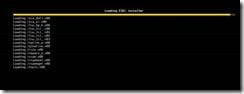
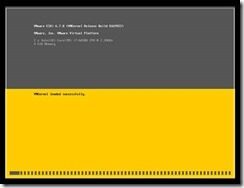
Te damos para continuar si cumplimos con todos los requisitos.
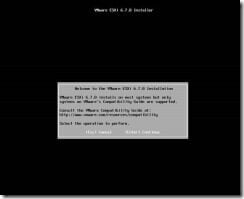
Aceptamos el acuerdo EULA

Le decimos dónde queremos instalar el Sistema Operativo, recuerde que con al menos 2 Gb se puede instalar.
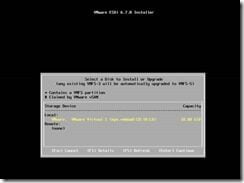
Elegimos el idioma que queremos.
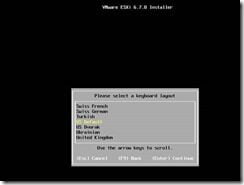
Pide la contraseña del usuario root, podemos poner la que queramos
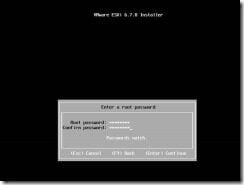
Pulsamos F11 para instalar.
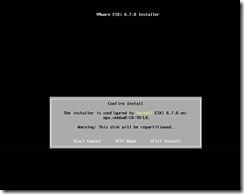
Una vez que ha terminado, borra los archivos temporales creados y nos hace reiniciar la máquina.
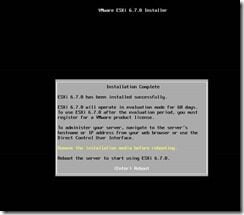
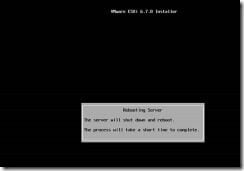
El primer paso para tener todo el sistema bajo control sería personalizar y configurar la IP estática, así como el DNS y el nombre de la máquina.
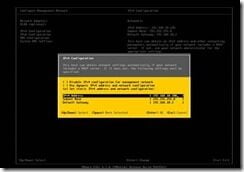

Aplicamos los cambios y reiniciamos la IP de gestión.
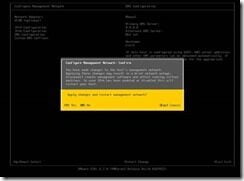
Y accedemos a través de la web, com o IP que tínhamos atribuído personalizado. Si tuviéramos un DNS podemos crear una entrada para redirigirnos a esa IP y acceder por nombre.
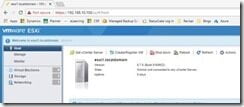
Ahora tenemos acceso a nuestro ESXi y podríamos comenzar a crear recursos.






